บันทึกTag UTREL30-WiFi เครื่องบันทึกอุณหภูมิ

สิ่งที่รวมอยู่
โปรดตรวจสอบว่าคุณมีรายการดังที่แสดงด้านล่างก่อนดำเนินการตั้งค่า UTREL30-WiFi ของคุณ
การติดตั้งแบตเตอรี่
สาย USB เป็นวิธีจ่ายไฟหลักในการจ่ายไฟให้กับหน่วย UTREL30-WiFi ตลอดเวลาผ่านซ็อกเก็ต USB แบตเตอรี่ AAA เป็นแหล่งพลังงานสำรองอีกแหล่งหนึ่งเพื่อให้แน่ใจว่าอุปกรณ์ของคุณจะบันทึกได้อย่างต่อเนื่องในกรณีที่ไฟดับtage หรือไม่ได้เสียบปลั๊ก
- คุณจะต้องใช้ไขควงปากแฉกขนาดเล็ก (รูปกากบาท) เพื่อถอดฝาครอบด้านหลังเคส UTREL30-WiFi

- เมื่อคุณถอดฝาครอบแบตเตอรี่ออกแล้ว ให้ติดตั้งแบตเตอรี่ AAA สองก้อน สังเกตทิศทางที่ต้องติดตั้งแบตเตอรี่แต่ละก้อน
- เมื่อติดตั้งแบตเตอรี่ทั้งสองอย่างแน่นหนาแล้ว ให้เปลี่ยนฝาครอบแบตเตอรี่และยึดด้วยสกรูที่ให้มา
เรียกใช้ตัวช่วยสร้างการเชื่อมต่อ
เปิดบันทึกTag ตัววิเคราะห์และเลือก 'ตัวช่วยสร้างการเชื่อมต่อ' จาก 'บันทึกTag เมนู 'ออนไลน์' โปรดตรวจสอบให้แน่ใจว่าคอมพิวเตอร์ของคุณมีการเชื่อมต่ออินเทอร์เน็ตก่อนเริ่มกระบวนการนี้
- หน้าแรกของวิซาร์ดจะปรากฏขึ้น เมื่อคุณพร้อมที่จะเริ่มต้น คลิก "เริ่ม"

คุณจะถูกขอให้ลงชื่อเข้าใช้ Log . ของคุณTag บัญชีออนไลน์ หากคุณไม่มีบัญชี ให้คลิกลิงก์ด้านล่างหรือเปิดเบราว์เซอร์ พิมพ์ลิงก์ต่อไปนี้ลงในแถบที่อยู่เว็บและทำตามคำแนะนำบนหน้าจอ
https://logtagonline.com/signup
หรือคลิกสร้างบันทึกTag ลิงค์บัญชีออนไลน์.

บันทึก: หากคุณ 'ข้าม' ขั้นตอนนี้ คุณจะต้องลงทะเบียนอุปกรณ์ใน Log . ด้วยตนเองTag ออนไลน์หรือทำซ้ำ LogTag ตัวช่วยสร้างการเชื่อมต่อออนไลน์
คลิก 'ลงชื่อเข้าใช้' หลังจากที่คุณป้อนรายละเอียดการเข้าสู่ระบบเพื่อดำเนินการตั้งค่า WiFi บน UTREL30-WiFi ของคุณต่อไป
ขณะนี้คุณได้สร้างบัญชีของคุณแล้วและพร้อมที่จะตั้งค่าการเชื่อมต่อ UTREL30-WiFi กับเครือข่าย WiFi
- ตอนนี้วิซาร์ดจะสแกนหา Log . ที่เชื่อมต่ออยู่Tag อุปกรณ์ หากการสแกนไม่พบอุปกรณ์ใดๆ ให้ตรวจสอบอีกครั้งว่าเสียบอุปกรณ์เข้ากับคอมพิวเตอร์ด้วยสาย USB ที่ให้มาหรือไม่ แล้วคลิก “สแกนอีกครั้ง”

- ทันทีที่มีการระบุอุปกรณ์ อุปกรณ์นั้นจะปรากฏในตาราง (ซ้าย) และลงทะเบียนอุปกรณ์นั้นกับ Log . ของคุณโดยอัตโนมัติTag บัญชีออนไลน์
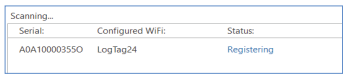
ขณะนี้อุปกรณ์กำลังถูกกำหนดค่าด้วยรายละเอียด WiFi ที่คุณให้ไว้ในหน้าจอก่อนหน้า ซึ่งโดยทั่วไปจะใช้เวลา 10 วินาที ตัวช่วยการเชื่อมต่อกำลังตรวจสอบว่า UTREL30-WiFi สามารถเชื่อมต่อกับเครือข่าย WiFi ของคุณและเข้าสู่ระบบได้หรือไม่Tag ออนไลน์
เมื่อวิซาร์ดแสดง "การเชื่อมต่อสำเร็จ" คลิก "ปิด" เพื่อปิดวิซาร์ดหรือคลิก 'บันทึกTag ลิงค์หน้าลงชื่อเข้าใช้ออนไลน์' เพื่อนำคุณเข้าสู่ LogTag ออนไลน์ webเว็บไซต์.
การติดตั้งตัวยึดผนัง
การติดตั้ง UTREL30-WiFi ของคุณเสร็จสมบูรณ์แล้ว ติดตัวยึดติดผนังที่ด้านข้างของตู้เย็นหรือช่องแช่แข็ง โดยควรติดไว้ที่ระดับสายตาโดยใช้แถบกาวที่ให้มาพร้อมกับตัวยึดติดผนัง ก่อนติดตัวยึดติดผนัง ตรวจสอบให้แน่ใจว่าสายเซนเซอร์และสาย USB จาก UTREL30-WiFi สามารถเข้าถึงอุปกรณ์ได้อย่างสะดวกโดยไม่มีสิ่งกีดขวางหรือเสี่ยงต่อการหลุดออกโดยไม่ได้ตั้งใจหากถูกกระแทก ใส่ UTREL30-WiFi เข้ากับตัวยึดติดผนัง แล้วเชื่อมต่อสาย USB และเซนเซอร์ หน้าจอควรแสดงคำว่า “READY” ตามที่เห็นในรูปภาพ (ขวา)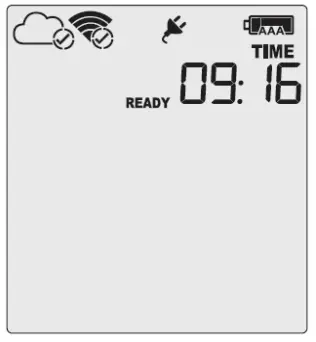
บันทึก: ทั้งสัญลักษณ์คลาวด์และ WiFi จะแสดงอยู่ที่ด้านซ้ายบน พร้อมด้วยเครื่องหมายถูกในแต่ละอันเพื่อยืนยันการตั้งค่าอุปกรณ์สำเร็จ
กำลังเริ่มต้น UTREL30-WiFi . ของคุณ
กดปุ่ม START/CLEAR/STOP ค้างไว้ ข้อความ STARTING จะปรากฏขึ้นพร้อมกับคำว่า READY ปล่อยปุ่มเมื่อ READY หายไป ตอนนี้ UTREL30-WiFi จะบันทึกข้อมูลอุณหภูมิแล้ว
ปล่อยปุ่มเมื่อ READY หายไป ตอนนี้ UTREL30-WiFi จะบันทึกข้อมูลอุณหภูมิแล้ว
Logger จะไม่เริ่มทำงานหาก: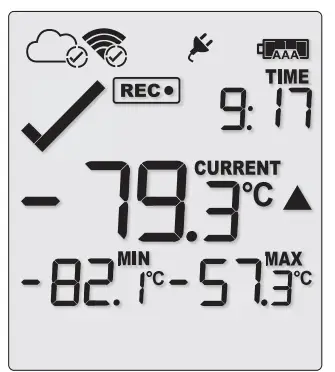
- คุณปล่อยปุ่มก่อนที่ READY จะหายไป
- คุณกดปุ่มค้างไว้นานกว่า 2 วินาทีหลังจากที่ READY หายไป
- แบตเตอรี่สำรองเหลือน้อยมาก และเครื่องบันทึกไม่ได้เชื่อมต่อกับแหล่งจ่ายไฟ
บันทึกTag ออนไลน์
บันทึกTag ออนไลน์เป็นบริการออนไลน์ที่ปลอดภัยซึ่งจัดเก็บข้อมูลที่บันทึกจากคนตัดไม้ของคุณกับบัญชีของคุณ
ลงชื่อเข้าใช้ Log . ของคุณTag บัญชีออนไลน์
เปิดเบราว์เซอร์ของคุณและไปที่: https://logtagonline.com
- พิมพ์อีเมลและรหัสผ่านของคุณ จากนั้นคลิก "ลงชื่อเข้าใช้"
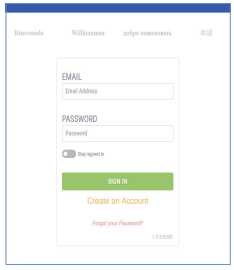
บันทึก: หากคุณไม่ได้สร้างบัญชีในระหว่างกระบวนการตัวช่วยการเชื่อมต่อ ให้คลิกลิงก์ 'สร้างบัญชี' และทำตามคำแนะนำบนหน้าจอ
เมื่อลงชื่อเข้าใช้แล้ว คุณจะเห็นแดชบอร์ดหลักพร้อมตำแหน่งที่ตั้งที่สร้างขึ้นโดยอัตโนมัติ หากคุณไม่เห็นตำแหน่งที่ตั้ง ให้ลงทะเบียนอุปกรณ์ด้วยตนเองโดยคลิกปุ่ม 'ลงทะเบียนอุปกรณ์' สีเขียวในส่วน 'อุปกรณ์ที่ลงทะเบียนล่าสุด' ของ  แผงควบคุมหลักหรือเลือกเมนูอุปกรณ์จากแถบนำทางด้านล่าง เมื่อลงทะเบียนอุปกรณ์แล้ว ตำแหน่งจะถูกสร้างขึ้นโดยอัตโนมัติและจะปรากฏในตำแหน่งที่ปักหมุดบนแผงควบคุมหรือในส่วนตำแหน่งในแถบนำทางด้านล่าง สำหรับข้อมูลเพิ่มเติมเกี่ยวกับการลงทะเบียนอุปกรณ์หรือตำแหน่ง โปรดดูส่วน "อุปกรณ์" หรือ "ตำแหน่ง" ในบันทึกTag คู่มือเริ่มต้นอย่างรวดเร็วออนไลน์
แผงควบคุมหลักหรือเลือกเมนูอุปกรณ์จากแถบนำทางด้านล่าง เมื่อลงทะเบียนอุปกรณ์แล้ว ตำแหน่งจะถูกสร้างขึ้นโดยอัตโนมัติและจะปรากฏในตำแหน่งที่ปักหมุดบนแผงควบคุมหรือในส่วนตำแหน่งในแถบนำทางด้านล่าง สำหรับข้อมูลเพิ่มเติมเกี่ยวกับการลงทะเบียนอุปกรณ์หรือตำแหน่ง โปรดดูส่วน "อุปกรณ์" หรือ "ตำแหน่ง" ในบันทึกTag คู่มือเริ่มต้นอย่างรวดเร็วออนไลน์
เอกสาร / แหล่งข้อมูล
 |
บันทึกTag UTREL30-WiFi เครื่องบันทึกอุณหภูมิ [พีดีเอฟ] คู่มือการใช้งาน UTREL30-WiFi เครื่องบันทึกข้อมูลอุณหภูมิ UTREL30-WiFi เครื่องบันทึกข้อมูลอุณหภูมิ เครื่องบันทึกข้อมูล เครื่องบันทึกข้อมูล |




